إصلاح خطأ رفض الوصول إلى Windows Installer
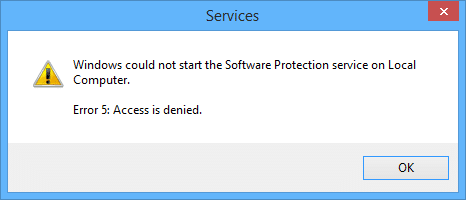
إصلاح خطأ رفض الوصول إلى Windows Installer: إذا كنت تواجه رسالة الخطأ "تم رفض الوصول" أثناء محاولة تثبيت برنامج جديد على نظام التشغيل Windows 10 أو إذا كنت تواجه خطأ رفض الوصول إلى Msiexec.exe، فأنت في المكان الصحيح حيث سنقوم اليوم بإصلاح هذه المشكلة . يبدو أن السبب الرئيسي للخطأ هو ملفات Windows Installer التالفة أو التالفة.
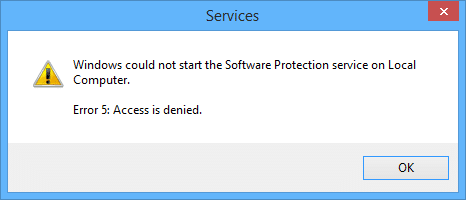
عند محاولة تثبيت البرامج أو إلغاء تثبيتها من نظام التشغيل Windows 10، قد تتلقى إحدى رسائل التحذير التالية:
تعذر الوصول إلى خدمة Windows Installer
تعذر بدء تشغيل خدمة Windows Installer
تعذر بدء تشغيل خدمة Windows Installer على الكمبيوتر المحلي. الخطأ 5: تم رفض الوصول.
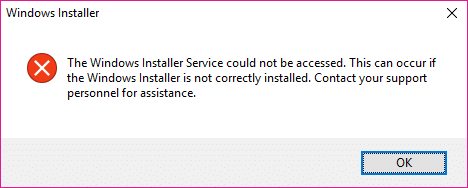
لإصلاح السبب الأساسي لهذه المشكلة، نحتاج إلى إعادة تسجيل ملفات Windows Installer أو في بعض الأحيان يبدو أن إعادة تشغيل خدمات Windows Installer تحل المشكلة. لذلك، دون إضاعة أي وقت، دعونا نرى كيفية إصلاح خطأ رفض الوصول إلى Windows Installer بمساعدة الدليل المدرج أدناه.
إصلاح خطأ رفض الوصول إلى Windows Installer
تأكد من إنشاء نقطة استعادة، فقط في حالة حدوث خطأ ما.
الطريقة الأولى: إعادة تشغيل خدمة Windows Installer
1.اضغط على مفتاح Windows + R ثم اكتب services.msc ثم اضغط على Enter.

2.بحث خدمة Windows Installer ثم انقر بزر الماوس الأيمن فوقه وحدد خصائص.
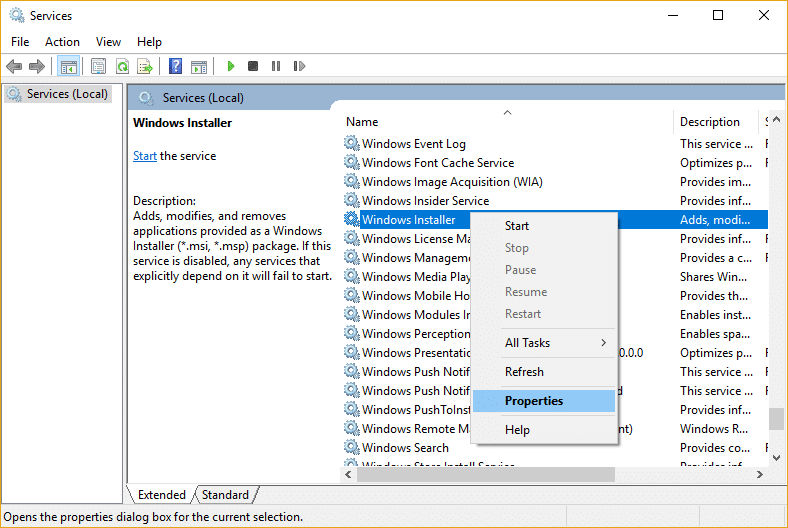
3.Click on آبدأ إذا لم تكن الخدمة قيد التشغيل بالفعل.
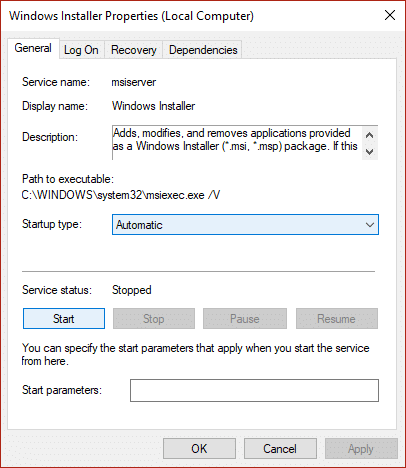
4. إذا كانت الخدمة قيد التشغيل بالفعل، فانقر بزر الماوس الأيمن واختر إعادة تشغيل.
5. حاول مرة أخرى تثبيت البرنامج الذي كان يعطي خطأ رفض الوصول.
الطريقة الثانية: إعادة تسجيل Windows Installer
1- اضغط على Windows Key + X ثم اختر موجه الأوامر (المسؤول).

2- اكتب الأمر التالي في cmd واضغط على Enter:
MSIEXEC / unreg
/ REGSERVER MSIEXEC
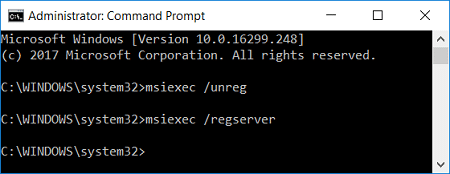
3. أعد تشغيل الكمبيوتر لحفظ التغييرات.
4. إذا لم يتم حل المشكلة، فاضغط على مفتاح Windows + R ثم اكتب ما يلي واضغط على Enter:
%windir%system32
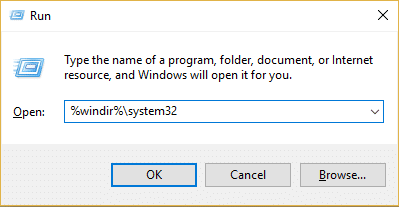
5. حدد موقع MSIEXEC.EXE file ثم قم بتدوين العنوان الدقيق للملف والذي سيكون مثل هذا:
ج: WINDOWSsystem32Msiexec.exe
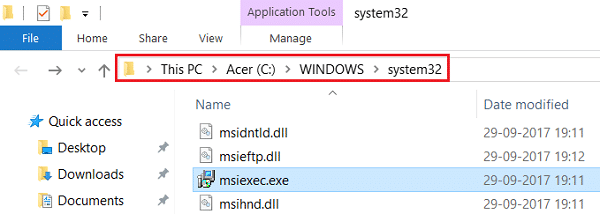
6.اضغط على مفتاح Windows + R ثم اكتب رجديت واضغط على Enter لفتح محرر التسجيل.

7- انتقل إلى مفتاح التسجيل التالي:
HKEY_LOCAL_MACHINESYSTEMCurrentControlSetServicesMSISserver
8.Select MSIServer ثم في الجزء الأيمن من النافذة انقر نقرًا مزدوجًا فوق ImagePath.
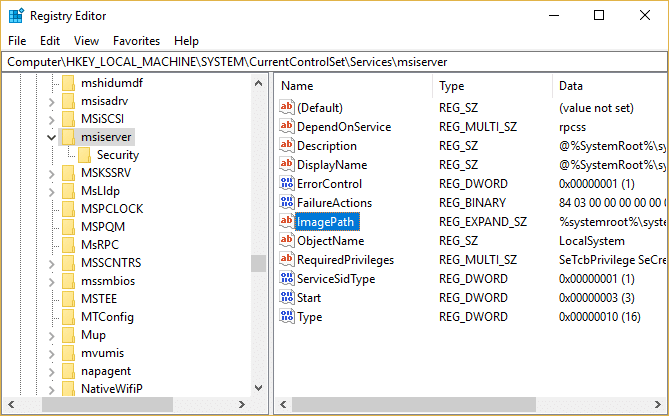
9. الآن اكتب موقع ملف Msiexec.exe الذي ذكرته أعلاه في حقل بيانات القيمة متبوعًا بـ "/V" وسيبدو الأمر برمته كما يلي:
ج: WINDOWSsystem32Msiexec.exe / V.
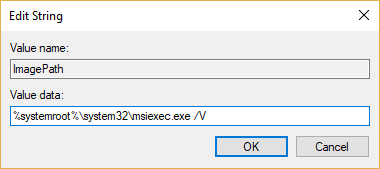
10. قم بتشغيل جهاز الكمبيوتر الخاص بك في الوضع الآمن باستخدام أي من الطرق المذكورة هنا.
11- اضغط على Windows Key + X ثم اختر موجه الأوامر (المسؤول).

12.اكتب الأمر التالي ثم اضغط على Enter:
/ REGSERVER MSIEXEC
%windir%Syswow64Msiexec /regserver
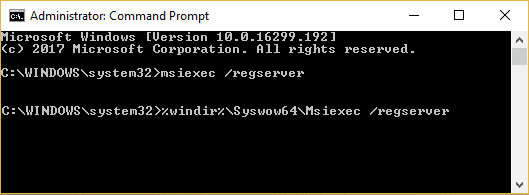
13.أغلق كل شيء وقم بتشغيل جهاز الكمبيوتر الخاص بك بشكل طبيعي. معرفة ما إذا كنت قادرا على ذلك إصلاح خطأ رفض الوصول إلى Windows Installerإذا لم يكن الأمر كذلك، فاستمر في الطريقة التالية.
الطريقة الثالثة: إعادة تعيين خدمة Windows Installer
1. افتح برنامج "المفكرة" ثم انسخ وألصق ما يلي كما هو:
Windows Registry Editor Version 5.00 [HKEY_LOCAL_MACHINESYSTEMCurrentControlSetServicesmsiserver] "DisplayName"="@%SystemRoot%system32msimsg.dll,-27" "ImagePath"=hex(2):25,00,73,00,79,00,73,00,74,00,65,00,6d,00,72,00,6f,00,6f,00, 74,00,25,00,5c,00,73,00,79,00,73,00,74,00,65,00,6d,00,33,00,32,00,5c,00,6d, 00,73,00,69,00,65,00,78,00,65,00,63,00,20,00,2f,00,56,00,00,00 "Description"="@%SystemRoot%system32msimsg.dll,-32" "ObjectName"="LocalSystem" "ErrorControl"=dword:00000001 "Start"=dword:00000003 "Type"=dword:00000010 "DependOnService"=hex(7):72,00,70,00,63,00,73,00,73,00,00,00,00,00 "ServiceSidType"=dword:00000001 "RequiredPrivileges"=hex(7):53,00,65,00,54,00,63,00,62,00,50,00,72,00,69,00,76, 00,69,00,6c,00,65,00,67,00,65,00,00,00,53,00,65,00,43,00,72,00,65,00,61,00, 74,00,65,00,50,00,61,00,67,00,65,00,66,00,69,00,6c,00,65,00,50,00,72,00,69, 00,76,00,69,00,6c,00,65,00,67,00,65,00,00,00,53,00,65,00,4c,00,6f,00,63,00, 6b,00,4d,00,65,00,6d,00,6f,00,72,00,79,00,50,00,72,00,69,00,76,00,69,00,6c, 00,65,00,67,00,65,00,00,00,53,00,65,00,49,00,6e,00,63,00,72,00,65,00,61,00, 73,00,65,00,42,00,61,00,73,00,65,00,50,00,72,00,69,00,6f,00,72,00,69,00,74, 00,79,00,50,00,72,00,69,00,76,00,69,00,6c,00,65,00,67,00,65,00,00,00,53,00, 65,00,43,00,72,00,65,00,61,00,74,00,65,00,50,00,65,00,72,00,6d,00,61,00,6e, 00,65,00,6e,00,74,00,50,00,72,00,69,00,76,00,69,00,6c,00,65,00,67,00,65,00, 00,00,53,00,65,00,41,00,75,00,64,00,69,00,74,00,50,00,72,00,69,00,76,00,69, 00,6c,00,65,00,67,00,65,00,00,00,53,00,65,00,53,00,65,00,63,00,75,00,72,00, 69,00,74,00,79,00,50,00,72,00,69,00,76,00,69,00,6c,00,65,00,67,00,65,00,00, 00,53,00,65,00,43,00,68,00,61,00,6e,00,67,00,65,00,4e,00,6f,00,74,00,69,00, 66,00,79,00,50,00,72,00,69,00,76,00,69,00,6c,00,65,00,67,00,65,00,00,00,53, 00,65,00,50,00,72,00,6f,00,66,00,69,00,6c,00,65,00,53,00,69,00,6e,00,67,00, 6c,00,65,00,50,00,72,00,6f,00,63,00,65,00,73,00,73,00,50,00,72,00,69,00,76, 00,69,00,6c,00,65,00,67,00,65,00,00,00,53,00,65,00,49,00,6d,00,70,00,65,00, 72,00,73,00,6f,00,6e,00,61,00,74,00,65,00,50,00,72,00,69,00,76,00,69,00,6c, 00,65,00,67,00,65,00,00,00,53,00,65,00,43,00,72,00,65,00,61,00,74,00,65,00, 47,00,6c,00,6f,00,62,00,61,00,6c,00,50,00,72,00,69,00,76,00,69,00,6c,00,65, 00,67,00,65,00,00,00,53,00,65,00,41,00,73,00,73,00,69,00,67,00,6e,00,50,00, 72,00,69,00,6d,00,61,00,72,00,79,00,54,00,6f,00,6b,00,65,00,6e,00,50,00,72, 00,69,00,76,00,69,00,6c,00,65,00,67,00,65,00,00,00,53,00,65,00,52,00,65,00, 73,00,74,00,6f,00,72,00,65,00,50,00,72,00,69,00,76,00,69,00,6c,00,65,00,67, 00,65,00,00,00,53,00,65,00,49,00,6e,00,63,00,72,00,65,00,61,00,73,00,65,00, 51,00,75,00,6f,00,74,00,61,00,50,00,72,00,69,00,76,00,69,00,6c,00,65,00,67, 00,65,00,00,00,53,00,65,00,53,00,68,00,75,00,74,00,64,00,6f,00,77,00,6e,00, 50,00,72,00,69,00,76,00,69,00,6c,00,65,00,67,00,65,00,00,00,53,00,65,00,54, 00,61,00,6b,00,65,00,4f,00,77,00,6e,00,65,00,72,00,73,00,68,00,69,00,70,00, 50,00,72,00,69,00,76,00,69,00,6c,00,65,00,67,00,65,00,00,00,53,00,65,00,4c, 00,6f,00,61,00,64,00,44,00,72,00,69,00,76,00,65,00,72,00,50,00,72,00,69,00, 76,00,69,00,6c,00,65,00,67,00,65,00,00,00,00,00 "FailureActions"=hex:84,03,00,00,00,00,00,00,00,00,00,00,03,00,00,00,14,00,00, 00,01,00,00,00,c0,d4,01,00,01,00,00,00,e0,93,04,00,00,00,00,00,00,00,00,00 [HKEY_LOCAL_MACHINESYSTEMCurrentControlSetServicesmsiserverEnum] "0"="RootLEGACY_MSISERVER000" "Count"=dword:00000001 "NextInstance"=dword:00000001
2. الآن من قائمة المفكرة انقر قم بتقديم ثم اضغط حفظ باسم.

3. من حفظ ك اكتب القائمة المنسدلة حدد كل الملفات.
4.اسم الملف باسم MSIrepair.reg (امتداد التسجيل مهم جدًا).
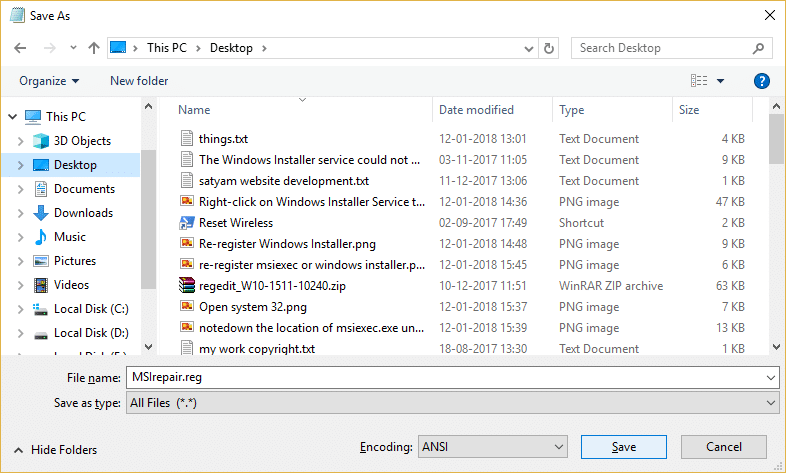
5. انتقل إلى سطح المكتب أو المكان الذي تريد حفظ الملف فيه ثم انقر فوق حفظ.
6. الآن انقر بزر الماوس الأيمن على ملف MSI Repair.reg وحدد تشغيل كمسؤول.
7- أعد تشغيل الكمبيوتر لحفظ التغييرات ومعرفة ما إذا كنت قادرًا على ذلك إصلاح خطأ رفض الوصول إلى Windows Installer.
الطريقة الرابعة: إعادة تثبيت Windows Installer
ملحوظة: يتم تطبيقه فقط على الإصدار الأقدم من Windows
1- اضغط على Windows Key + X ثم اختر موجه الأوامر (المسؤول).

2.اكتب الأمر التالي في cmd ثم اضغط على Enter بعد كل أمر:
cd %windir%system32 attrib -r -s -h dllcache ren msi.dll msi.old ren msiexec.exe msiexec.old ren msihnd.dll msihnd.old خروج
3. أعد تشغيل جهاز الكمبيوتر الخاص بك ثم قم بتنزيل Windows Installer 4.5 القابل لإعادة التوزيع من موقع مايكروسوفت هنا .
4. قم بتثبيت الحزمة القابلة لإعادة التوزيع ثم أعد تشغيل جهاز الكمبيوتر الخاص بك.
أوصى:
هذا كل ما لديك بنجاح إصلاح خطأ رفض الوصول إلى Windows Installer ولكن إذا كان لا يزال لديك أي أسئلة بخصوص هذا الدليل فلا تتردد في طرحها في قسم التعليقات.